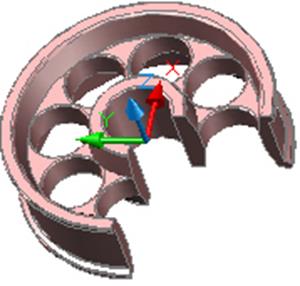Координаты и системы координат
Задание трехмерных координат производится аналогично заданию двумерных координат с добавкой Z-координаты:
· 1.5000, 15.0000, 150.0000 - абсолютные декартовы координаты;
· @30.0000<45, 100 - относительные цилиндрические координаты;
· @30.0000<45<45 - относительные сферические координаты.
Для большинства команд построения двумерных плоских объектов введение третьей координаты требуется только для первой точки. Третья координата определяет уровень плоскости построения. В этой плоскости Z = const по умолчанию располагается плоский объект (например, прямоугольник или окружность). Истинно трехмерным объектом является только отрезок, создаваемый по команде LINE.
Рисовать плоские двумерные объекты можно только в плоскостях, параллельных плоскости XY.
Почти все объемные тела создаются экструзией плоских объектов вдоль определенного направления. Для возможности рисования плоских фигур в любом положении нужно изменить положение ПСК - пользовательской системы координат. В команде Tools - New UCS имеется несколько параметров, перечисленных в таблице.
| Параметр
| Описание
|
| World
| Устанавливает текущей мировую систему координат
|
| Previous
| Возвращает ПСК в предыдущее положение
|
| Object
| Выравнивает новую ПСК по указанному двумерному объекту
|
| Face
| Совмещает плоскость ПСК с гранью трехмерного объемного объекта
|
| View
| Новая ПСК устанавливается параллельно текущему виду
|
| Origin
| Плоскопараллельный перенос ПСК в указанную точку
|
| Z-axis Vector
| Перенос начала ПСК в указанную точку, при этом ось Z пересекает другую указанную точку
|
| 3 Point
| Перенос начала ПСК в первую указанную точку, при этом положительное направление оси X задается второй указанной точкой, а положительное направление оси Y задается третьей указанной точкой
|
| X
| ПСК поворачивается вокруг оси X на заданный угол
|
| Y
| ПСК поворачивается вокруг оси Y на заданный угол
|
| Z
| ПСК поворачивается вокруг оси Z на заданный угол
|
Указывать новые точки в 3D-пространстве следует только набором чисел или по точкам привязки.
При работе с ПСК удобно пользоваться панелью инструментов UCS (рис. 10.8)

Рис. 10.8. Панель ПСК
Таким образом, особенностью трехмерного пространства модели является необходимость тщательного отслеживания координат точек построения. При этом можно изменять положение ПСК, в которой ведется отсчет координат.
Построение трехмерных тел
Команды создания тел операциями с плоскими фигурами
Создание объектов командой REVOLVE (вращать)
Команда REVOLVE создает объемные тела вращения из замкнутых контуров: плоских полилиний, окружностей, эллипсов, сплайнов и областей. Для создания объемного тела вращения необходимо подготовить исходные объекты. На рис. 10.19 показан замкнутый контур полилинии. Вращение его осуществляется вокруг оси Y.

Рис. 10.19. Построение объектов с помощью команды REVOLVE
Редактирование твердых тел
Создание составных объектов
Сложные тела обычно формируются из простых путем булевых операций объединения, вычитания, пересечения. Запуск этих команд производится из:
· меню Modify - Solid Editing;
· панели инструментов Modeling;
· панели инструментов Редактирование тела;
· палитры управления.
Операция объединения UNION соединяет два соприкасающихся тела в одно. Если же тела расположены отдельно, то операция аналогична группировке объектов. Эта операция применяется и для двумерных областей. После проведения операции образуется новый объект, а исходные тела не сохраняются.
Операция вычитания SUBTRACT чаще всего применяется для создания отверстий. После запуска команды вначале нужно выделить уменьшаемое, а затем - вычитаемое. После проведения операции исходные объекты сохраняются.
Операция пересечения INTERSECT создает новое тело, которое занимает общее для исходных тел пространство. После проведения операции образуется новый объект, а исходные тела не сохраняются.
На рис. 10.25 показано применение булевых операций. Из куба и шара, центры которых совпадают между собой, образованы три новых тела операциями объединения, вычитания и пересечения.

Рис. 10.25. Булевы операции с кубом и шаром

Рис. 10.26. Создание овального отверстия. Последовательность операций "сверления" отверстия
Здесь мы перенесли ПСК, чтобы в плоскости XY построить эллипс
Задание 10.7. Из заготовки, описанной в п.10.23 выполнить трубу
Для изготовления чертежа трубы нужно повторить операции для исходной окружности меньшего диаметра. Разность между радиусами окружностей должна быть равна толщине стенки трубы. Масштабный коэффициент должен быть одинаковым и равным 0.8333. Для визуального наблюдения лучше построить эти тела на разных слоях. Маршрут, запрашиваемый командой SWEEP, одинаковый для обеих окружностей. Отверстие выполняется с помощью команды SUBTRACT. Стадии изготовления чертежа показаны на рис. 10.27.

Рис. 10.27. Изготовление чертежа патрубка
Задание 10.8. Создать чертеж тонкостенной вазы для цветов на основе лофтинга между двумя окружностями (рис. 10.28).

Рис. 10.28. Ваза для цветов
Задание 10.9. Выполнить отверстия в детали (рис. 10.19).

Рис. 10.29. Последовательность операций рисования отверстий
Разрезание твердых тел
Команда SECTION применяется для создания плоских областей из сечений объемной модели заданной плоскостью. Исходные объекты не удаляются. Чтобы выделить область сечения, нужно создавать ее на новом текущем слое.
Команда SLICE позволяет удалить любую часть объекта или сохранить обе. Сохраненные части могут быть слиты в одно тело командой UNION. Для примера выполним угловой разрез детали, построенной нами в предыдущем разделе (рис. 10.30).
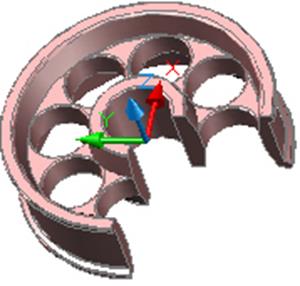
Рис. 10.30. Угловой разрез детали
Технология выполнения углового разреза проста. С помощью команды SLICE Вы делаете разрез плоскостью ZX, затем делаете разрез плоскостью YZ. Одну из получившихся частей удаляете, а три другие соединяете командой UNION.
Команды редактирования тел
Команды редактирования трехмерных объектов размещены на закладке Modify палитры Tool Palettes. Однако все команды, связанные с изменением координат, используются лишь в плоскости XY.
Команды можно выбирать на панели инструментов Solid Editing (рис. 10.31).

Рис. 10.31. Панель инструментов редактирования
Панель можно установить в контекстном меню любой панели.

Рис. 10.32. Меню редактирования тел
В меню 3D Operation собраны команды, относящиеся исключительно к операциям с телами. Это конвертирование в твердое тело Convert to Solid, разрезание, операции с изменением координат. Меню Solid Editing полностью выведено на панель инструментов Solid Editing. Команды меню позволяют редактировать отдельные ребра и грани тела.
Задание 10.10. Начертить расположенную внутри помещения загородного дома деревянную винтовую лестницу, ведущую с первого этажа на второй. Лестница должна иметь следующие параметры:
· высота стены 3000 мм, радиусы лестницы 500 мм и 1500 мм;
· высота шага 150 мм, перекрытие просвета ступенек 30 мм;
· длина ступенек 1000 мм, толщина ступенек 40 мм.

Рис. 10.33. Винтовая лестница в плане
Начертив одну ступень, примените к ней команду 3D Array. Лишние ступени удалите. Ваш чертеж должен быть похож на то, что изображено на рис. 10.34. Дополните чертеж перилами и опорами для ступеней.

Рис. 10.34. Винтовая лестница
Построение поверхностей
Команда 3DFace
Поверхности, которые можно построить в AutoCAD, относятся к сетям. В поверхности можно превратить путем конвертирования следующие объекты:
· двумерные фигуры, созданные с помощью команды SOLID;
· области, создаваемые командой Region;
· незамкнутые полилинии с нулевой шириной и ненулевой толщиной;
· отрезки и дуги с ненулевой толщиной.
Задание 10.11. Построить выпуклую звезду с помощью команды 3DFace
При построении поверхностей рекомендуется построить вспомогательные двумерные фигуры. Затем по точкам привязки к этим фигурам строить трехмерную многогранную поверхность.

Рис. 10.35. Построение многогранной трехмерной поверхности
Упражнение
Начертить керамическую кружку с ручкой. Подготовить к печати изображение в трех ортогональных проекциях на листе со штампом формата А3. Размеры кружки: высота 100 мм, диаметр 80 мм, толщина стенки 5 мм, высота эллипсоидальной ручки 75 мм, ширина просвета ручки 35 мм, сечение ручки 8х16 мм, радиусы сопряжений углов 2,5 мм, толщина донышка 5 мм, покрытие - темная глазурь.
Посмотрите вначале рис. 10.38.

Рис. 10.38. Изготовление чертежа кружки

|

|
Бесплатно загрузить ознакомительную версию AutoCAD можно на странице www.autodesk.ru/autocad.
Студенты и преподаватели могут бесплатно скачать студенческую версию AutoCAD 2011 c сайта Образовательного сообщества Autodesk. Доступ в Образовательное сообщество предоставляется только преподавателям и студентам. Узнать подробнее об условиях регистрации можно на странице www.autodesk.ru/students. Autodesk оставляет за собой право проверять введенные при регистрации данные для подтверждения академического статуса пользователя
Координаты и системы координат
Задание трехмерных координат производится аналогично заданию двумерных координат с добавкой Z-координаты:
· 1.5000, 15.0000, 150.0000 - абсолютные декартовы координаты;
· @30.0000<45, 100 - относительные цилиндрические координаты;
· @30.0000<45<45 - относительные сферические координаты.
Для большинства команд построения двумерных плоских объектов введение третьей координаты требуется только для первой точки. Третья координата определяет уровень плоскости построения. В этой плоскости Z = const по умолчанию располагается плоский объект (например, прямоугольник или окружность). Истинно трехмерным объектом является только отрезок, создаваемый по команде LINE.
Рисовать плоские двумерные объекты можно только в плоскостях, параллельных плоскости XY.
Почти все объемные тела создаются экструзией плоских объектов вдоль определенного направления. Для возможности рисования плоских фигур в любом положении нужно изменить положение ПСК - пользовательской системы координат. В команде Tools - New UCS имеется несколько параметров, перечисленных в таблице.
| Параметр
| Описание
|
| World
| Устанавливает текущей мировую систему координат
|
| Previous
| Возвращает ПСК в предыдущее положение
|
| Object
| Выравнивает новую ПСК по указанному двумерному объекту
|
| Face
| Совмещает плоскость ПСК с гранью трехмерного объемного объекта
|
| View
| Новая ПСК устанавливается параллельно текущему виду
|
| Origin
| Плоскопараллельный перенос ПСК в указанную точку
|
| Z-axis Vector
| Перенос начала ПСК в указанную точку, при этом ось Z пересекает другую указанную точку
|
| 3 Point
| Перенос начала ПСК в первую указанную точку, при этом положительное направление оси X задается второй указанной точкой, а положительное направление оси Y задается третьей указанной точкой
|
| X
| ПСК поворачивается вокруг оси X на заданный угол
|
| Y
| ПСК поворачивается вокруг оси Y на заданный угол
|
| Z
| ПСК поворачивается вокруг оси Z на заданный угол
|
Указывать новые точки в 3D-пространстве следует только набором чисел или по точкам привязки.
При работе с ПСК удобно пользоваться панелью инструментов UCS (рис. 10.8)

Рис. 10.8. Панель ПСК
Таким образом, особенностью трехмерного пространства модели является необходимость тщательного отслеживания координат точек построения. При этом можно изменять положение ПСК, в которой ведется отсчет координат.
Построение трехмерных тел